窗口截屏的快捷键是什么
在日常的工作和学习中,我们经常需要对屏幕上的某个特定区域进行截屏,以便保存或分享。掌握一些常用的窗口截屏快捷键不仅可以提高工作效率,还能让我们更加便捷地完成任务。本文将详细介绍几种常见的窗口截屏方法及其快捷键,并提供简单的操作指南。
1. windows系统中的截屏方式
windows操作系统提供了多种截屏工具,让用户能够快速捕捉屏幕上的任何内容。
1.1 使用“print screen”键
- 快捷键:按“print screen”(prtscn)键。
- 操作说明:按下该键后,当前屏幕的所有内容会被复制到剪贴板。用户可以打开画图工具或其他图像编辑软件,然后按ctrl+v粘贴截图并进行进一步编辑或保存。
1.2 使用“alt + print screen”组合键
- 快捷键:同时按住“alt”键和“print screen”键。
- 操作说明:此操作会捕捉当前活动窗口的画面,并将其复制到剪贴板。同样,用户可以在图像编辑软件中按ctrl+v粘贴截图。
1.3 使用“win + shift + s”组合键
- 快捷键:按住“windows”键、“shift”键和“s”键。
- 操作说明:这将激活windows 10的内置截屏工具,允许用户自由选择屏幕上的任意部分进行截屏。截图完成后会自动复制到剪贴板,用户可以像之前的方法一样进行粘贴和编辑。
2. macos系统中的截屏方式
macos系统也提供了强大的截屏功能,使用户能够轻松捕捉屏幕上的内容。
2.1 使用“command + shift + 3”组合键
- 快捷键:同时按住“command”键、“shift”键和“3”键。
- 操作说明:此操作会捕捉整个屏幕的内容,并以图片文件的形式自动保存到桌面。用户也可以通过拖动鼠标来选择屏幕的特定区域进行截屏。
2.2 使用“command + shift + 4”组合键
- 快捷键:同时按住“command”键、“shift”键和“4”键。
- 操作说明:按下组合键后,鼠标指针会变为一个十字光标,用户可以通过拖动鼠标来选择屏幕上的特定区域进行截屏。释放鼠标左键后,选定区域的截图将以图片文件的形式保存到桌面。
2.3 使用“command + shift + 4”组合键并按空格键
- 快捷键:先按住“command”键、“shift”键和“4”键,然后按空格键。
- 操作说明:此操作会将鼠标指针变为一个相机图标,用户可以将相机图标移动到任何窗口上,然后单击鼠标左键即可捕捉该窗口的内容。截图将以图片文件的形式保存到桌面。
3. linux系统的截屏方式
linux系统也有多种截屏工具可供选择,这里介绍一种较为通用的方法。
3.1 使用“print”键

- 快捷键:按“print”键。
- 操作说明:按下该键后,当前屏幕的所有内容会被捕捉并保存为图片文件。用户可以在系统设置中配置保存位置和文件格式等选项。
3.2 使用“alt + print”组合键
- 快捷键:同时按住“alt”键和“print”键。
- 操作说明:此操作会捕捉当前活动窗口的画面,并将其保存为图片文件。用户同样可以在系统设置中配置保存位置和文件格式等选项。
3.3 使用“shift + print”组合键
- 快捷键:按住“shift”键并按“print”键。
- 操作说明:此操作会启动linux系统自带的截屏工具,用户可以通过拖动鼠标来选择屏幕上的任意部分进行截屏。截图完成后会自动保存为图片文件,用户可以在系统设置中配置保存位置和文件格式等选项。
4. 小结
以上介绍了不同操作系统下的窗口截屏快捷键及使用方法,希望这些技巧能帮助您更高效地完成工作和学习任务。无论是捕捉整个屏幕、活动窗口还是自定义区域,都有相应的快捷键和操作方法供您选择。根据自己的需求和习惯选择合适的截屏方式,可以让您的操作变得更加流畅和高效。
下一篇:电脑关机不了怎么办
相关下载
-
-

- 乱世龙魂(0.05折真送万抽)
-
5.0
- v1.0
- 下载
-
-
-

- 梦幻无间(0.05折开局双哪吒)
-
5.0
- v1.0
- 下载
-
-
-

- 武林闲侠(0.1折风云再起)
-
5.0
- v1.0.13
- 下载
-
-
 在这个信息爆炸的时代,每天都有无数的内容涌现在我们的视野之中。在lofter这样的创作社区里,我们能够找到许多有趣、有创意的作品,但同时也可能遇到一些不感兴趣甚至不喜欢的内容。为了帮助大家更好地管理自己的内容流,lofter提供了屏蔽标签的功能。通过这一功能,你可以有效地过滤掉那些你不想看到的信息,从而保持你的灵感空间更加纯净。接下来,就让我们一起来了解一下如何设置lofter的屏蔽标签吧!
在这个信息爆炸的时代,每天都有无数的内容涌现在我们的视野之中。在lofter这样的创作社区里,我们能够找到许多有趣、有创意的作品,但同时也可能遇到一些不感兴趣甚至不喜欢的内容。为了帮助大家更好地管理自己的内容流,lofter提供了屏蔽标签的功能。通过这一功能,你可以有效地过滤掉那些你不想看到的信息,从而保持你的灵感空间更加纯净。接下来,就让我们一起来了解一下如何设置lofter的屏蔽标签吧! -
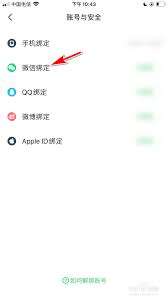 好游快爆作为一款深受游戏爱好者喜爱的app,提供了丰富的游戏资讯、攻略以及福利。为了方便用户的使用,好游快爆支持绑定微信账号。以下是关于如何在好游快爆中绑定微信账号的详细步骤及注意事项。
好游快爆作为一款深受游戏爱好者喜爱的app,提供了丰富的游戏资讯、攻略以及福利。为了方便用户的使用,好游快爆支持绑定微信账号。以下是关于如何在好游快爆中绑定微信账号的详细步骤及注意事项。 -
 在小红书上浏览笔记时,你有没有遇到过那些自带bgm的笔记,音乐自动响起,瞬间提升了阅读体验?是不是也想学会这一招,让你的笔记更加吸引人呢?别急,今天就来教你几招,让你的小红书笔记音乐自动播放,轻松吸引更多粉丝!
在小红书上浏览笔记时,你有没有遇到过那些自带bgm的笔记,音乐自动响起,瞬间提升了阅读体验?是不是也想学会这一招,让你的笔记更加吸引人呢?别急,今天就来教你几招,让你的小红书笔记音乐自动播放,轻松吸引更多粉丝! -
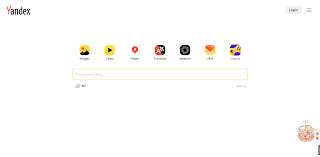 在数字化时代,搜索引擎作为我们获取信息的主要渠道,其便捷性和安全性成为了用户关注的焦点。近期,关于yandex引擎(又称俄罗斯引擎)的一种特殊访问方式——“无需密码登录”引起了广泛讨论。本文将深入探讨这一现象,解析其背后的原因、使用方法及潜在影响。
在数字化时代,搜索引擎作为我们获取信息的主要渠道,其便捷性和安全性成为了用户关注的焦点。近期,关于yandex引擎(又称俄罗斯引擎)的一种特殊访问方式——“无需密码登录”引起了广泛讨论。本文将深入探讨这一现象,解析其背后的原因、使用方法及潜在影响。 -
 对于许多家长和学生而言,选择一家优质的在线教育平台,如学而思网校,是提升学习成绩和拓展知识面的重要途径。那么,如何在学而思网校进行报名呢?以下将详细介绍报名流程。
对于许多家长和学生而言,选择一家优质的在线教育平台,如学而思网校,是提升学习成绩和拓展知识面的重要途径。那么,如何在学而思网校进行报名呢?以下将详细介绍报名流程。 -
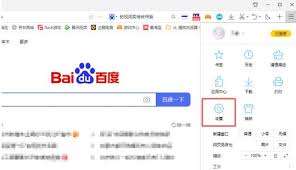 在日常使用互联网的过程中,我们有时会遇到网页显示不正常的情况,这可能是由于浏览器与某些网站的代码不兼容导致的。幸运的是,qq浏览器提供了一个解决方案——兼容模式。这篇文章将指导你如何在qq浏览器中启用兼容模式,以改善网页浏览体验。
在日常使用互联网的过程中,我们有时会遇到网页显示不正常的情况,这可能是由于浏览器与某些网站的代码不兼容导致的。幸运的是,qq浏览器提供了一个解决方案——兼容模式。这篇文章将指导你如何在qq浏览器中启用兼容模式,以改善网页浏览体验。 -
 在数字时代,个性化是每个人追求的目标之一。对于喜欢追求独特体验的用户来说,upupoo动态壁纸无疑是装点电脑桌面的绝佳选择。它以其精美的动画效果和丰富的主题库吸引了大量用户的喜爱。然而,有时你可能需要暂时或永久地关闭这些动态壁纸。本文将为您提供详细的步骤指导,教您如何轻松地关闭upupoo动态壁纸。
在数字时代,个性化是每个人追求的目标之一。对于喜欢追求独特体验的用户来说,upupoo动态壁纸无疑是装点电脑桌面的绝佳选择。它以其精美的动画效果和丰富的主题库吸引了大量用户的喜爱。然而,有时你可能需要暂时或永久地关闭这些动态壁纸。本文将为您提供详细的步骤指导,教您如何轻松地关闭upupoo动态壁纸。 -
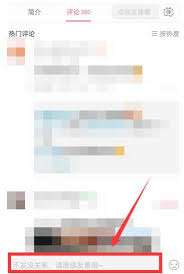 在当今互联网文化中,b站(哔哩哔哩)作为一个集动画、漫画、游戏等多元文化于一体的平台,其独特的弹幕系统和评论区互动方式深受广大用户的喜爱。而想要在评论区分享自己的见解或感受时,附上一张图片无疑能够增加内容的吸引力和趣味性。那么,如何才能在b站的评论区成功发布图片呢?本文将为你详细解答。
在当今互联网文化中,b站(哔哩哔哩)作为一个集动画、漫画、游戏等多元文化于一体的平台,其独特的弹幕系统和评论区互动方式深受广大用户的喜爱。而想要在评论区分享自己的见解或感受时,附上一张图片无疑能够增加内容的吸引力和趣味性。那么,如何才能在b站的评论区成功发布图片呢?本文将为你详细解答。
-
浅塘-登录送万冲
v1.0 安卓版
2025年03月25日
-
乱世龙魂(0.05折真送万抽)
v1.0 安卓版
2025年03月25日
-
曦恩之城H5
v1.0 安卓版
2025年03月25日
-
梦幻无间(0.05折开局双哪吒)
v1.0 安卓版
2025年03月25日
-
武林闲侠(0.1折风云再起)
v1.0.13 安卓版
2025年03月25日
-
浅塘(登录送万冲)
v1.0.0 安卓版
2025年03月25日
-
炼狱战神(传奇沉默之都)
v1.1.0 安卓版
2025年03月25日
-
乱世龙魂(0.05折真送万抽)
v1.1.0 安卓版
2025年03月25日
-
荣耀军团(0.1折西游送百抽)
v1.1.0 安卓版
2025年03月25日
-
无双魏蜀吴(0.1折龙胆破军)
v1.1.0 安卓版
2025年03月25日




